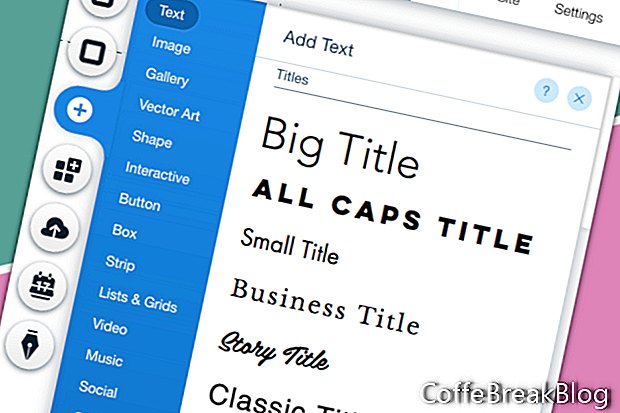Salah satu fitur terbesar dari Wix Editor adalah Anda hanya dapat menarik dan melepas elemen desain ke halaman web Anda. Anda memiliki banyak pilihan elemen. Mari kita lihat elemen Teks.
Untuk menambahkan kotak teks ke halaman Anda, cukup klik ikon Plus di menu kiri Editor. Ini akan membuka daftar elemen yang dapat ditambahkan ke halaman Anda. Di bagian atas daftar, pilih
Teks untuk membuka menu Tambah Teks.
Tambahkan teksDi menu Tambah Teks, Anda dapat memilih untuk menggunakan Teks Bertema, yang memiliki beberapa opsi termasuk Judul Situs, Judul Halaman, Judul Besar, Judul Kecil dan paragraf. Di bawah Teks Bertema adalah bagian Judul termasuk judul dalam banyak gaya font. Di bawah ini adalah bagian Paragraph, termasuk beberapa pilihan font preset dari Helvetica Light ke Georgia.
Klik pada kotak teks pilihan Anda dan sebuah kotak teks baru akan ditampilkan pada halaman. Seret kotak ke lokasi yang benar dan mulai untuk menyesuaikan teks dengan mengubah teks default ke teks Anda.
- Pilih elemen teks.
- Klik Edit Teks dari menu pop up di atas kotak teks.
Anda akan melihat teks default menjadi disorot dan jendela Pengaturan Teks terbuka.
- Ketik atau rekatkan dalam teks Anda.
- Kustomisasi Tema, Font, Ukuran Huruf, Gaya Huruf, perataan, efek, dan penspasian.
Ubah FontAnda dapat memilih salah satu font Wix dari daftar atau mengunggah font Anda sendiri. Cukup klik panah di kanan untuk membuka menu font. Gunakan tautan di bagian bawah menu untuk mengunggah font Anda sendiri.
Ubah Ukuran dan Gaya FontGunakan slider, atau ketik ukuran font, untuk mengubah ukuran font. Gunakan ikon di bawah bilah geser untuk menambahkan gaya dan perataan.
Tambahkan TautanAnda dapat menambahkan tautan ke halaman web eksternal, halaman lain dari situs Anda, email, dokumen, atau area lain dari halaman yang sama (anchor link). Klik ikon Tautan untuk mengubah teks yang dipilih menjadi tautan.
Tambahkan EfekSelanjutnya, Anda akan melihat bagian Efek dengan beberapa ikon untuk menambahkan drop shadow, blur, outline, glows, dan lainnya.
JarakDi bawah ini adalah slider Spacing untuk mengontrol spasi baris.
Simpan Ubah ke TemaSetelah Anda membuat perubahan apa pun di jendela Pengaturan Teks, Anda akan melihat a
Simpan Tema tautan muncul di bagian Tema dan asterix di sebelah tema saat ini. Klik ini
Simpan Tema untuk memperbarui pengaturan tema default ke Anda sendiri.
Kembali ke teks yang dipilih pada halaman web, Anda akan melihat ikon lain di menu pop up. Di sebelah ikon Edit Teks adalah ikon Animate. Klik ini untuk menambahkan beberapa animasi pilihan Anda ke teks yang dipilih.
Tangkapan layar yang digunakan atas izin Wix.com, Inc.
Petunjuk Video: Wix.com | How to Add, Edit, Customize & Link Text (Mungkin 2024).